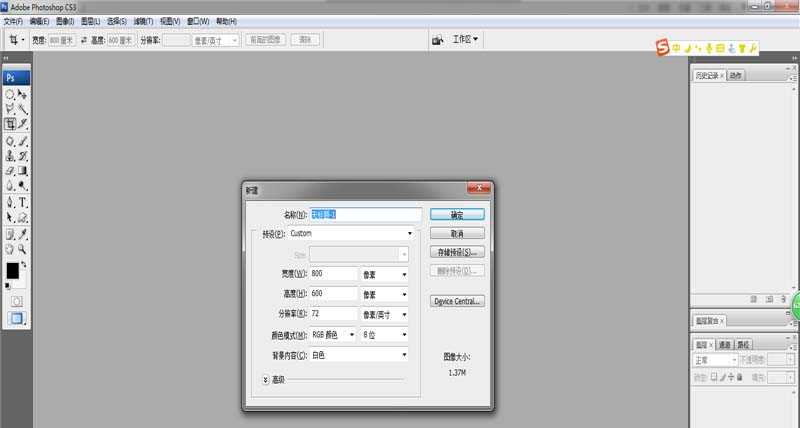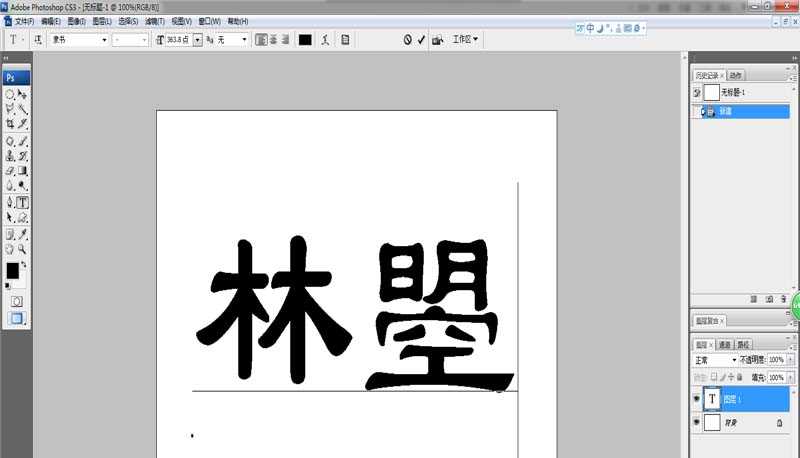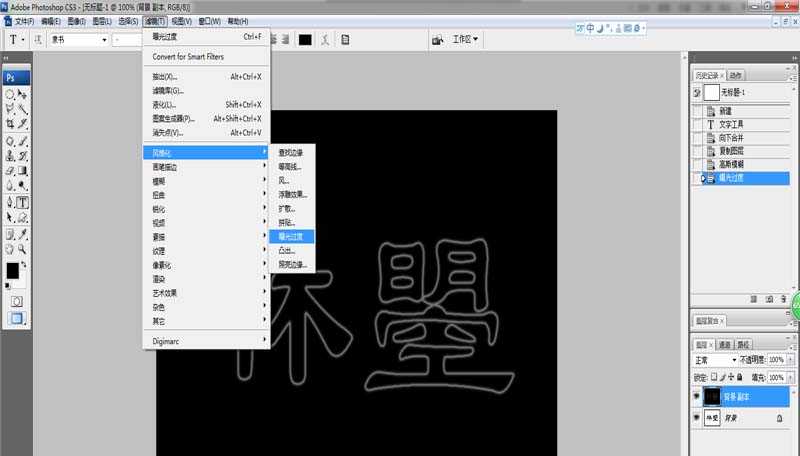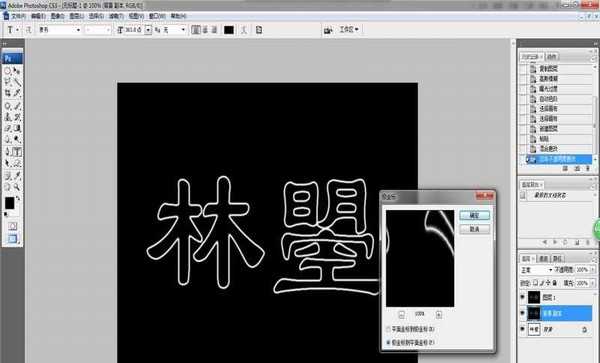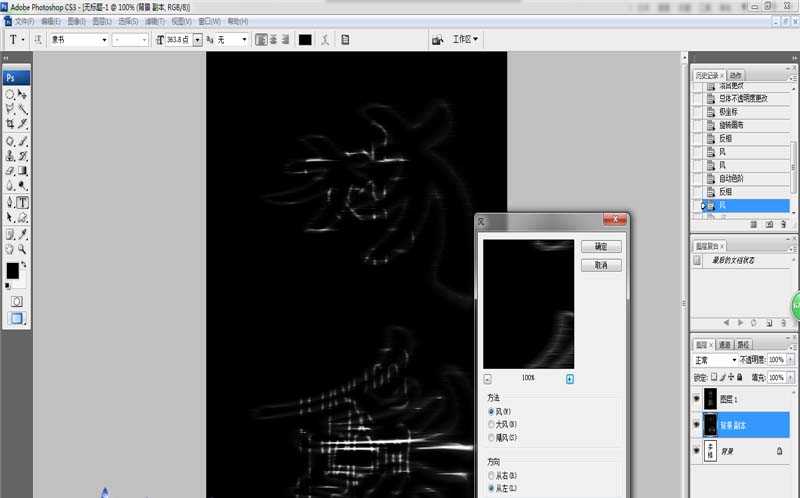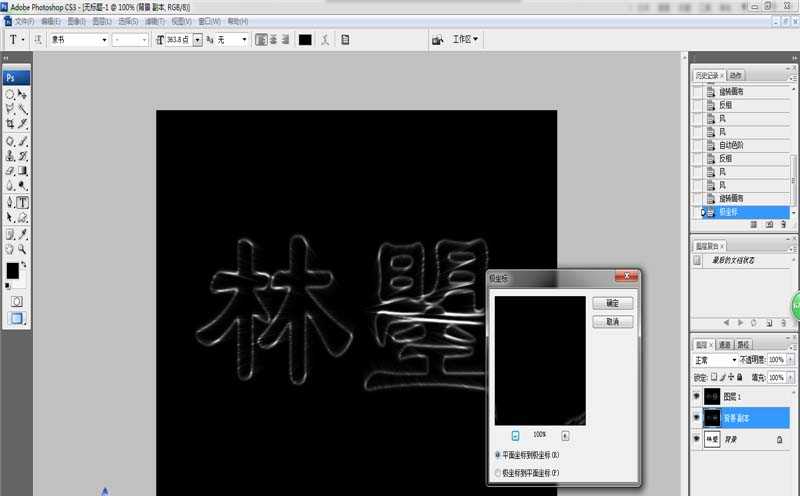Photoshop软件是一款神奇的软件,能通过不同的色彩给我们创造一个奇妙的世界,领略不一样的风骚。以下小编便为你分享一下如何使用Photoshop软件制作“爆炸字”,希望能帮到你。
- 软件名称:
- Adobe Photoshop 8.0 中文完整绿色版
- 软件大小:
- 150.1MB
- 更新时间:
- 2015-11-04立即下载
1、新建画布。打开Photoshop CS3软件,输入“Ctrl+N”命令或【文件】-【新建】,新建一个800*600,像素为72,背景色为白色的画布,具体设置如下图所示。
2、输入文字。在左侧菜单栏中,选择“横排文字工具”输入字样,如输入“林曌”,然后,将字样颜色设置为黑色,大小适中即可,其他默认不变,如下图所示。
3、添加高斯模糊效果。首先选按住“Ctrl”键,选中文字图层和背景图层,输入“Ctrl+E”合并两个图层,再复制一个“背景幅本”;然后,选择【滤镜】-【模糊】-【高斯模糊】,半径为2.5像素,如下图所示。
4、为文字添加爆光过度。为了使文字添加黑白效果,需要为文字添加文字爆光过度效果。具体操作:在主菜单栏中选择【滤镜】-【风格化】-【爆光过度】,如下图所示。
5、为文字添加自动色阶效果。首先,在主菜单栏中【图像】-【调整】-【自动色阶】;然后,输入“Ctrl+A”选择全部画布,再输入“Ctrl+C”复制该图层,如下图所示。
6、为文字添加极坐标效果。首先新建一个图层,输入“Ctrl+V”粘贴图层,并将图层模式设置为“滤色”,不透明度为75%;然后再选中背景图层,选择【滤镜】-【扭曲】-【极坐标】,选中“极坐标到平面坐标”,如下图所示。
7、为文字添加反相效果。首先,在主菜单栏中选择【图像】-【画布旋转】-【90度顺时针旋转】;然后,再选择【图像】-【调整】-【反相】,如下图所示。
8、执行风吹效果。首先,在主菜单栏中选择【滤镜】-【风格化】-【风】,并选择“从左”吹;然后,输入“Ctrl+F”重复该操作,增强风吹效果,如下图所示。
9、再执行风吹效果。首先,在主菜单栏中选择【图像】-【调整】-【自动色阶】,再执行【图像】-【调整】-【反相】;然后,选择【滤镜】-【风格化】-【风】,在对话框选择“从左”吹,并输入“Ctrl+F”重复该操作,如下图所示。
10、执行极坐标效果。首先,选择【图像】-【画布旋转】-【90度逆时针旋转】;然后,在主菜单栏中选择【滤镜】-【扭曲】-【极坐标】,选择“平面坐标到极坐标”,并输入“Ctrl+U”命令调整文字的色相/饱和度,如下图所示。
相关推荐:
ps怎么制作巧克力饼干字体?
ps怎么制作比较科幻的发散字体?
PS CC版中怎么设计黑色魔幻渐变字体?
ps,爆炸字
更新动态
- 小骆驼-《草原狼2(蓝光CD)》[原抓WAV+CUE]
- 群星《欢迎来到我身边 电影原声专辑》[320K/MP3][105.02MB]
- 群星《欢迎来到我身边 电影原声专辑》[FLAC/分轨][480.9MB]
- 雷婷《梦里蓝天HQⅡ》 2023头版限量编号低速原抓[WAV+CUE][463M]
- 群星《2024好听新歌42》AI调整音效【WAV分轨】
- 王思雨-《思念陪着鸿雁飞》WAV
- 王思雨《喜马拉雅HQ》头版限量编号[WAV+CUE]
- 李健《无时无刻》[WAV+CUE][590M]
- 陈奕迅《酝酿》[WAV分轨][502M]
- 卓依婷《化蝶》2CD[WAV+CUE][1.1G]
- 群星《吉他王(黑胶CD)》[WAV+CUE]
- 齐秦《穿乐(穿越)》[WAV+CUE]
- 发烧珍品《数位CD音响测试-动向效果(九)》【WAV+CUE】
- 邝美云《邝美云精装歌集》[DSF][1.6G]
- 吕方《爱一回伤一回》[WAV+CUE][454M]